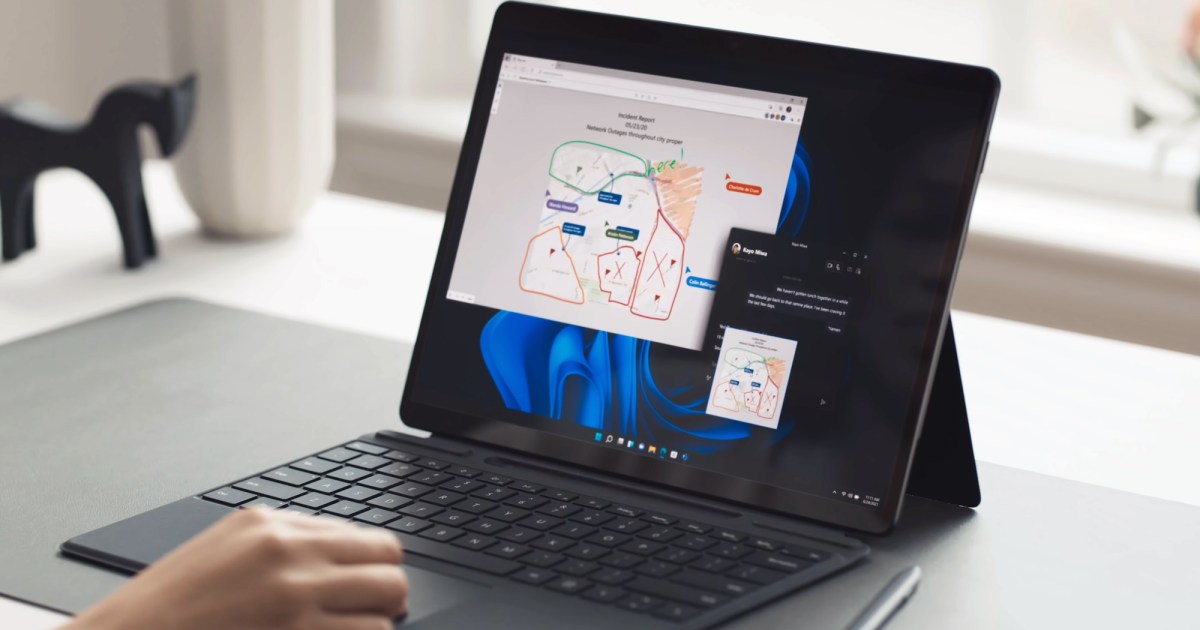인스타그램에서 앨범에 있는 사진의 순서를 변경하는 방법
인스타그램 앨범에서 사진 순서 변경 방법

인스타그램 피드가 싫으신가요? 사진 덤프의 순서를 변경하여 완전히 새로운 모습을 만들 수 있습니다.
인스타그램은 2021년 11월에 여러 이미지로 구성된 캐러셀을 편집할 수 있는 옵션을 공개했습니다. 사진 덤프에서 사진을 삭제할 수는 물론, 이미지를 삭제하고 다시 추가하여 사진 앨범의 순서를 재정렬할 수도 있습니다. 따라서, 캐러셀에 모든 사진을 유지하고 싶지만 다른 순서로 정렬하고 싶다면 가능합니다. 이 해킹 방법은 두 개 이상의 사진을 포함하는 사진 덤프에서만 작동합니다. 작동하려면 항상 앨범에 두 개의 사진을 유지해야 합니다.
이는 일종의 해킹 방법이므로 완벽하지는 않으며 사전에 계획을 세워야 합니다. 원하는 첫 번째와 두 번째 사진이 남도록 사진을 전략적으로 덤프에서 제거해야 하며, 그 다음 삭제한 사진을 첫 두 이미지를 따르는 순서대로 다시 추가해야 합니다.
이 인스타그램 해킹이 어떻게 작동하는지 안내해 드리겠습니다.
- 17인치 HP 노트북이 우리가 본 가격 중 가장 낮게 내려왔습니다 | ENBLE
- 시후 도로-C300 에르고노믹 사무용 의자 | 전체 리뷰
- 제이크 폴 대 네이트 디아즈 경기 세부 사항, 시청 방법, 알아야 할 모...
인스타그램에서 캐러셀의 사진 순서를 변경하는 방법:
1. 인스타그램을 엽니다.
2. 재정렬하려는 게시물로 이동합니다.
3. 우측 상단의 세 개의 점을 탭합니다.
4. “편집”을 선택합니다.
5. 순서를 변경하려는 사진으로 스와이프합니다.
6. 우측 상단의 휴지통 아이콘을 탭합니다.
7. “삭제”를 탭합니다.
8. 재정렬하려는 모든 사진에 대해 반복합니다.
9. “완료”를 탭합니다.
이제 캐러셀에 추가할 사진을 원하는 순서대로 추가해야 합니다.
1. 프로필로 이동합니다.
2. 우측 상단의 세 개의 줄을 탭합니다.
3. “설정”을 탭합니다.
4. “최근 삭제한 항목 관리”를 검색하고 선택합니다.
5. 캐러셀에 다시 추가할 첫 번째 사진을 선택합니다.
6. 우측 상단의 세 개의 점을 탭합니다.
7. “복원”을 탭합니다.
8. “복원”을 탭합니다.
9. 캐러셀에 다시 추가할 모든 사진에 대해 반복합니다.
인스타그램 관련 더 많은 튜토리얼:
-
인스타그램 임베드 비활성화하는 방법 (그리고 왜 해야 하는지)
-
한 번에 여러 인스타그램 계정에 사진 게시하는 방법
-
인스타그램 검색 기록 지우는 방법
-
라이브 사진을 인스타그램에 게시하는 방법
-
인스타그램 캐러셀에서 개별 사진 삭제하는 방법
-
소셜 프로필을 자선을 위한 허브로 만드는 방법
-
인스타그램에서 “추가하기” 스토리 만드는 방법
-
인스타그램에서 사진을 삭제하지 않고 숨기는 방법
-
인스타그램에서 ‘상호작용이 가장 적은 사용자’ 확인하는 방법